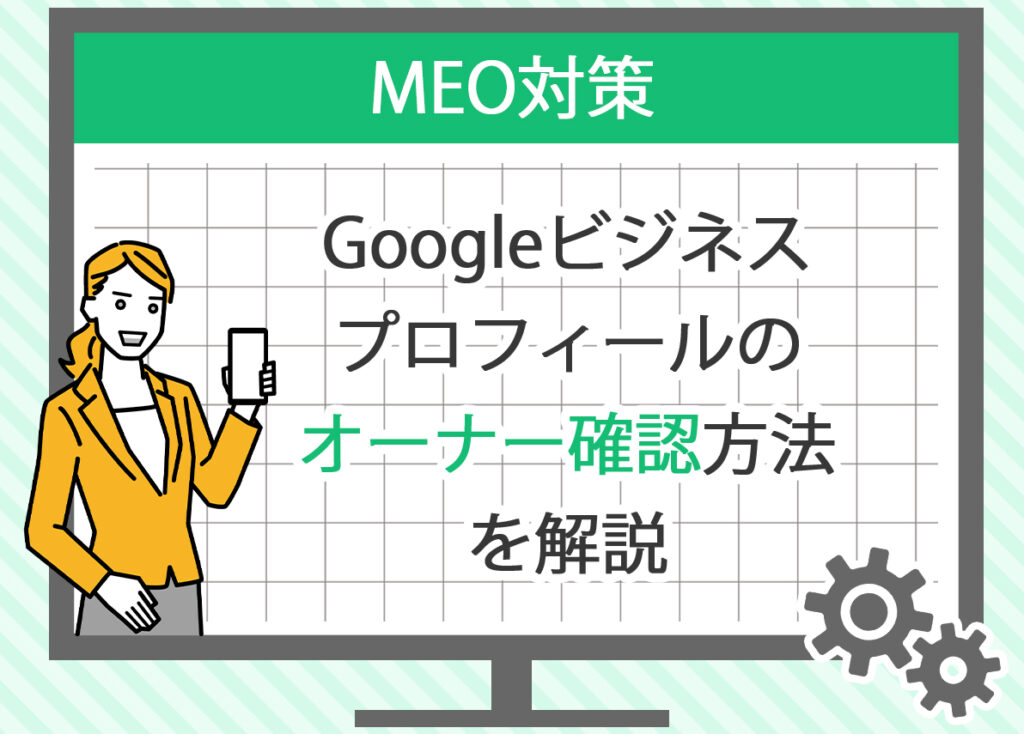
Googleビジネスプロフィールは、店舗や会社の情報をGoogle検索やGoogleマップの画面上で簡単に見てもらえるようにするためのサービスです。
プロフィールを正しく登録し、オーナー確認を行うことで、あなたが公式な代表者であることを証明でき、ビジネス情報を正確に反映させることが可能になります。
オーナー確認の手続きには、郵送で届く確認コードの入力や、登録したメールアドレスへのリンクを使った申請、場合によっては電話での認証など、複数の選択肢があります。
確認用のハガキを受け取った場合は、記載されているコードをGoogleビジネスプロフィールの画面で入力・送信し、正しい情報を反映させます。
こうした認証の流れを経て管理権限を取得することで、情報の編集や写真のアップロード、さらには口コミへの対応など、実際の運用に必要な操作ができるようになります。
このガイドでは、Googleビジネスプロフィールの基本的な使い方や登録方法をわかりやすく解説し、オーナー確認の具体的な流れを紹介します。
2025年現在では、ビデオ通話による認証や、Googleサポートセンターへのリクエスト送信といった方法も追加されており、従来よりも柔軟に対応できるようになっています。
こうした仕組みを理解することで、オーナー確認時に発生しやすい問題の解決にもつながります。
オーナー確認の必要性とメリット

オーナー確認が必要な理由
オーナー確認とは、店舗や会社の正式な代表者であることをGoogleに証明する手続きです。
これを行うことで、Google検索やGoogleマップの画面に表示される情報が正しく管理され、顧客に安心して利用していただける環境を整えることができます。
必要とされる理由は以下の通りです。
- 正確な情報提供
オーナー確認を行うことで、店舗名や住所、電話番号、メールアドレスなどの情報が正確にGoogleに反映されます。
誤った情報が表示されると、お客様が誤解してしまい、来店や問い合わせにつながらないといった問題が発生することがあります。 - 不正アクセス防止
第三者が勝手にプロフィールを編集してしまうのを防ぐために、オーナー確認は欠かせません。
不正な編集や虚偽の情報が届き、送信されてしまうと、信頼を損ない大きなトラブルにつながる可能性があります。 - アクセス管理
オーナー確認を済ませると、営業時間やメニューの更新、新しい写真や動画のアップロードなど、さまざまな操作を正しく行えるようになります。
公式な管理権限を持つことで、顧客に最新情報を届けることが可能です。
オーナー確認を行うタイミング
オーナー確認は、どのタイミングで申請・承認するかによって効果が変わります。
以下のケースで行うことをおすすめします。
- 新規開業や移転時
新しく店舗を開いた場合、早めにオーナー確認を済ませておくことで、検索結果やGoogleマップに正しい情報が表示されます。
移転した際も速やかに申請・編集を行い、地域の顧客に誤解を与えないようにしましょう。 - 情報を更新する必要があるとき
季節イベントによる営業時間の変更や新サービスの追加など、必要に応じて適切な情報を反映させます。
これには定期的な確認作業と迅速な編集が求められます。 - 信頼性を高めたいとき
顧客の口コミへの返信や質問への対応を円滑に行うためには、オーナー確認を済ませておくことが重要です。
リアルタイムで情報を発信できるようにすることで、顧客とのつながりを維持しやすくなります。
2025年現在では、ハガキによる確認コードの入力に加えて、ビデオ通話やサポートセンターへのリクエスト送信といった新しい選択肢も利用可能になっています。
これにより、従来より柔軟に認証ができ、問題が起こった際も迅速に解決できる仕組みが整っています。
オーナー確認は、Googleビジネスプロフィールを運用するうえでの基本であり、正確な情報管理や不正防止、顧客対応の円滑化など、関連するメリットが非常に大きい取り組みです。
Googleビジネスプロフィール登録後にやるべきこと

ビジネスプロフィールの登録が完了したら、次のステップに進むことが重要です。
登録作業が終わった段階では、まだ情報が基本的な状態にとどまっているため、店舗や会社の魅力を十分に伝えるためには追加の対応が欠かせません。
これらの作業を進めることで、ビジネス情報を最大限に活用でき、地域のユーザーに正しく届きやすくなります。
- ビジネス情報の更新
登録した情報を定期的にチェックし、必要に応じて編集を行いましょう。
特に、営業時間や電話番号、メールアドレスなどは変更があるとすぐに更新すべき項目です。
誤った情報を放置してしまうと、顧客に届きにくくなったり、問い合わせフォームからの連絡が無効になるといった問題につながることがあります。 - 顧客のクチコミ管理
クチコミは店舗の信頼性を大きく左右します。
ポジティブなクチコミには感謝の返信を送り、ネガティブなものに対しては迅速かつ誠意をもって対応することが大切です。
場合によってはGoogleサポートセンターにリクエストを送信し、不適切な口コミへの対応を依頼する選択肢もあります。 - 定期的な投稿
イベントや特典、キャンペーンの詳細を定期的に投稿しましょう。
テキストだけでなく、写真や動画を活用することで、ホーム画面で閲覧するユーザーに鮮やかな印象を与えられます。
投稿機能は無料で利用でき、顧客の関心を維持するのに役立ちます。 - 写真と動画の追加・更新
新しい商品や店舗の外観を撮影し、古い写真を入れ替えていくことが重要です。
複数の視点から撮影した画像をアップロードすることで、ユーザーはより実際の雰囲気を理解できます。
必要に応じてビデオ通話や録画による認証が求められるケースもあるため、手順を正しく理解して準備しておくと安心です。 - アクセス解析の活用
Googleビジネスプロフィールにはアクセス解析機能があり、顧客がどのように検索して店舗を見つけているのかを確認できます。
Google検索やマップ経由での流入数をチェックし、どの情報が有効なのかを分析してマーケティングの改善に活かしましょう。
必要であれば社内で資料を作成し、関連部署と共有するのも効果的です。 - 最新情報の確認
Googleから届く通知や、サポートページに掲載される新機能の案内を定期的に確認しましょう。
必要な場合は再度オーナー確認や追加の申請を求められるケースもあります。
こうした情報を逃さずに対応することで、常に正しい状態でビジネスプロフィールを維持できます。
情報を最新に保つ重要性
ビジネス情報を最新の状態に保つことは、顧客満足度の向上と信頼性確保に直結します。
以下の観点からも、定期的な更新を怠らないことが求められます。
- 顧客の信頼を得る
常に正しい情報を提供することは、顧客との信頼関係を築く基本です。
住所や営業時間などが誤っていると、顧客が無駄足を踏む恐れがあり、不満につながります。 - 検索結果での優位性
Googleは最新情報を優先的に表示する傾向があるため、定期的に編集や更新を行うことは検索順位の改善につながる可能性があります。
特に地域やカテゴリーの指定を適切に行えば、関連する検索結果で上位表示されやすくなります。 - 顧客の利便性向上
最新の情報を反映させることで、顧客が必要な情報にすぐアクセスできます。
問い合わせフォームからの連絡や予約リクエストもスムーズに処理でき、ユーザーエクスペリエンスの向上につながります。 - 競争力の維持
同じ地域で競合する店舗が情報を常に最新化している場合、自社だけが古い情報を放置していると顧客に選ばれにくくなります。
写真や投稿、最新イベント情報を発信し続けることが競争力の維持に直結します。
これらの管理方法を習慣化することで、Googleビジネスプロフィールを活用しやすくなり、情報の正確さと利便性を維持し続けることができます。
Googleビジネスプロフィールを活用したマーケティング

Googleビジネスプロフィールを活用したマーケティングには、複数の方法があります。
これらを組み合わせることで、店舗や会社の露出を増やし、実際に新規顧客の獲得につなげることができます。
単に登録するだけでなく、継続的に運用することが成果を高めるポイントです。
- 投稿機能の活用
新商品やサービス、特別イベントの情報を定期的に投稿することで、顧客に最新の情報を届けられます。
投稿には写真や動画を添付できるため、視覚的にアピールする効果も大きいです。
必要に応じて資料や詳細情報のリンクを添えると、より信頼感を高められます。投稿は無料で利用できるため、積極的に活用するのがおすすめです。 - 特典やプロモーションの提供
割引やキャンペーンなどの特典をプロフィールに掲載することで、来店や購入を促せます。
予約フォームや問い合わせフォームを設置し、顧客がスムーズにアクションできるようにするのも効果的です。
送信ボタン一つで申し込みが完了する仕組みを整えると、ユーザーエクスペリエンスが向上します。 - 口コミの積極的な収集
満足した顧客に口コミの投稿を依頼することは、信頼性を高めるうえで非常に重要です。
高評価が集まると検索画面で目立ちやすくなり、地域の新規顧客が安心して選択しやすくなります。
口コミへの返信は放置せず、丁寧に対応することで顧客からの信頼を維持できます。
必要に応じてGoogleサポートセンターにリクエストを送信し、不適切な内容を解決する選択肢もあります。 - 写真と動画の定期的な更新
店舗の外観や内観、商品写真などを定期的に更新することで、顧客に常に新鮮な印象を与えられます。
動画や録画を活用して、実際の雰囲気を紹介するのも効果的です。 - Google広告との連携
GoogleビジネスプロフィールとGoogle広告を連携させると、広告の効果を最大限に引き出せます。
広告を表示する地域やカテゴリーを細かく指定でき、関連する検索結果で上位に表示されやすくなります。
さらに、広告の効果測定データを資料として社内で共有することで、次の戦略に活かすことができます。
まとめ
Googleビジネスプロフィールは、店舗や会社の情報をオンラインで管理し、Google検索やGoogleマップの画面に表示できる非常に便利なツールです。
オーナー確認を済ませることで、情報が正確に反映され、顧客からの信頼性を高めることができます。
また、ビジネス情報を定期的に編集・更新することは欠かせません。
営業時間やメールアドレス、住所などに変更があった場合は、すぐに修正を行うことで、顧客が無駄足を踏まずに来店できるようになります。
更新内容を送信するだけで簡単に反映されるため、操作自体も複雑ではありません。
口コミの管理も重要なポイントです。
ポジティブな口コミには感謝を示し、ネガティブな口コミには真摯に対応することで、顧客の不満を解決しやすくなります。
さらに、Googleサポートセンターにリクエストを送信し、不適切な口コミへの対処を依頼する選択肢もあります。
こうした積極的な姿勢が、地域での信頼度向上につながります。
Googleビジネスプロフィールを活用するうえでは、最新のアップデートや通知を常に確認し、状況に応じて柔軟に対応することが欠かせません。
これらの取り組みを継続することで、店舗や会社の情報を正しく届け、顧客との関係を維持しやすくなります。
Googleビジネスプロフィール投稿方法と効果的な活用法については下記で詳しく紹介しています。
